Como desativar o Windows 8 SmartScreen
O Windows 8 inclui um recurso de segurança chamadoTela inteligente. Ele o avisa antes de executar aplicativos e arquivos não reconhecidos da Internet. Se você é um usuário experiente, sabe o que está instalando e não precisa do incômodo.
Nota: Se você é novo no Windows 8 ou é inexperienteusuário, recomendo deixar o SmartScreen ativado. Ele ajuda a protegê-lo contra a instalação de software mal-intencionado e pode impedir a instalação de um programa com sombra na barra de ferramentas, papel de parede ou compartilhamento de arquivos que você achou que era seguro.
Windows 8 SmartScreen
Aqui está um exemplo do que você verá no SmartScreen ao tentar instalar um aplicativo não reconhecido. Consegui isso ao instalar o substituto do menu Iniciar de código aberto para o Windows 8 - Classic Shell.
Como é um programa seguro, clique em Executar de qualquer maneira. Você poderá trabalhar no assistente de instalação normalmente.

O que acho engraçado neste exemplo é o Classic Shell, entre outras configurações do Windows 8, que permite desativar o SmartScreen. Mas eu discordo ... sobre como desativá-lo no Windows.
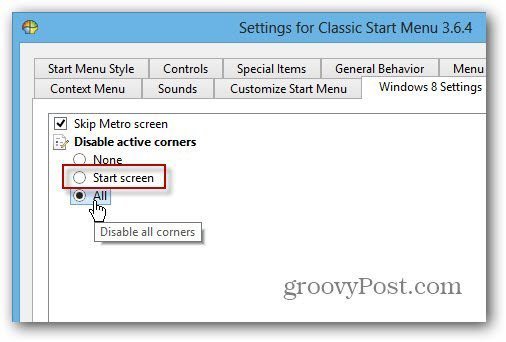
Desativar o Windows 8 SmartScreen
Use o atalho do teclado WinKey + W para exibir o campo de pesquisa Configurações e tipo: Esperto.
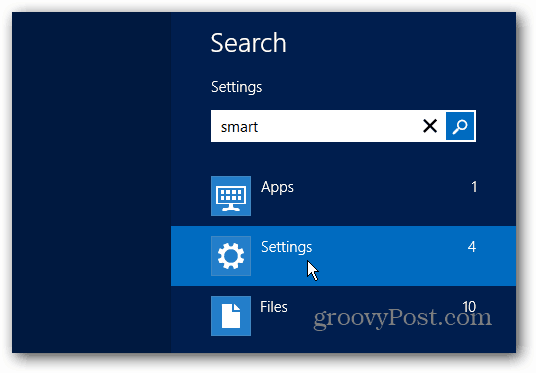
Em seguida, selecione Alterar configurações do SmartScreen nos resultados da pesquisa.
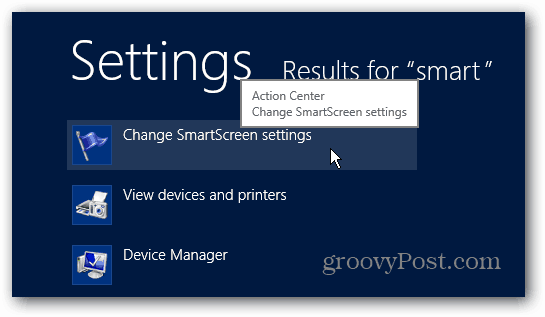
A tela do Action Center aparece na área de trabalho. Clique no link Alterar configurações do Windows SmartScreen no painel esquerdo.
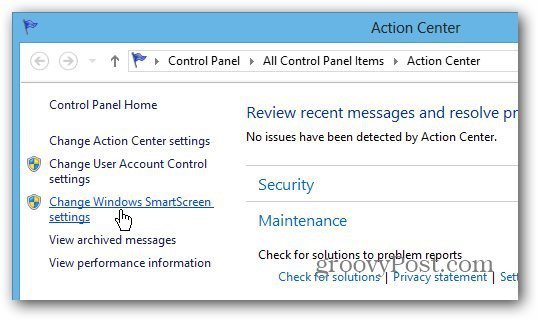
Agora selecione "Não faça nada (desative o Windows SmartScreen)" e clique em OK.
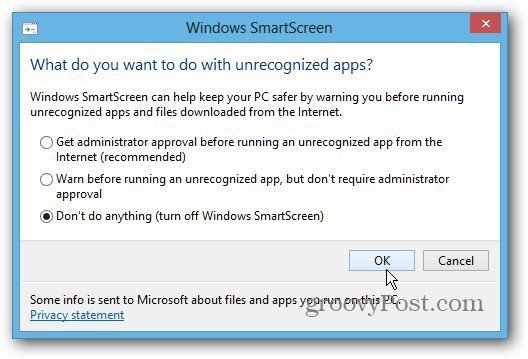
Após desligá-lo, uma mensagem de balão aparecerá na área de Notificação da Barra de Tarefas. Basta clicar para fechá-lo.
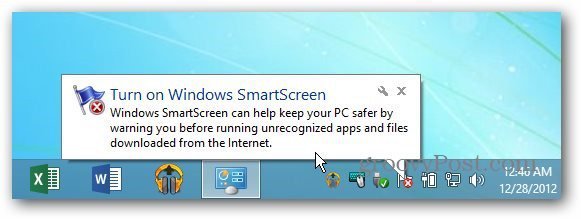
Além disso, você verá uma mensagem de aviso em Segurança no Action Center. Como você sabe o que está fazendo, clique no link para desativar as mensagens sobre o SmartScreen.
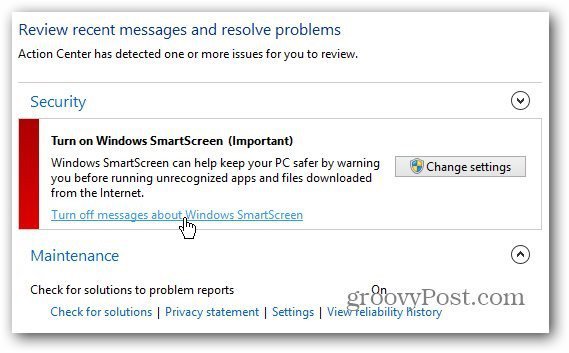









Deixe um comentário